win11此电脑六个文件夹没了怎么恢复 win11此电脑六个文件夹没了恢复教程
更新日期:2022-12-05 15:40:01来源:互联网
如果我们在win11电脑中遇到了此电脑六个文件夹没了的问题,要怎么操作才能恢复这个六个文件夹呢,首先我们在win11电脑中新建一个文本文档,然后打开这个文本文档输入一些内容,另存为.reg文件,然后点击运行修改,最后重新启动win11电脑,就能让此电脑六个文件夹恢复啦。
win11此电脑六个文件夹没了恢复教程
1、桌面空白处,点击【右键】,在打开的菜单项中,选择【新建 - 文本文档】
2、新建 文本文档窗口,输入以下内容:
windows registry editor version 5.00 ; created by: www.baiyunxitong.com ; desktop [hkey_local_machinesoftwaremicrosoftwindowscurrentversionexplorermycomputernamespace{b4bfcc3a-db2c-424c-b029-7fe99a87c641}] "hideifenabled"=- ; documents [hkey_local_machinesoftwaremicrosoftwindowscurrentversionexplorermycomputernamespace{d3162b92-9365-467a-956b-92703aca08af}] "hideifenabled"=- ; downloads [hkey_local_machinesoftwaremicrosoftwindowscurrentversionexplorermycomputernamespace{088e3905-0323-4b02-9826-5d99428e115f}] "hideifenabled"=- ; music [hkey_local_machinesoftwaremicrosoftwindowscurrentversionexplorermycomputernamespace{3dfdf296-dbec-4fb4-81d1-6a3438bcf4de}] "hideifenabled"=- ; pictures [hkey_local_machinesoftwaremicrosoftwindowscurrentversionexplorermycomputernamespace{24ad3ad4-a569-4530-98e1-ab02f9417aa8}] "hideifenabled"=- ; videos [hkey_local_machinesoftwaremicrosoftwindowscurrentversionexplorermycomputernamespace{f86fa3ab-70d2-4fc7-9c99-fcbf05467f3a}]
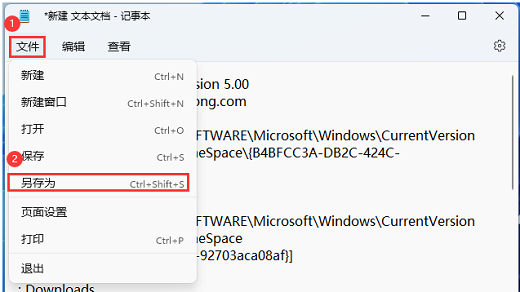
3、接着点击左上角的【文件】,在打开的下拉项中,选择【另存为】,或者按键盘上的【 ctrl + shift + s 】快捷键也可以;
4、另存为窗口,注意三个地方:
1)文件另存为的路径
2)文件名填入以【.reg】结尾的名称,保存类型选择【所有文件】
3)编码选择【ansi】最后点击【保存】。
5、用户账户控制,你要允许此应用对你的设备进行更改吗?点击【是】
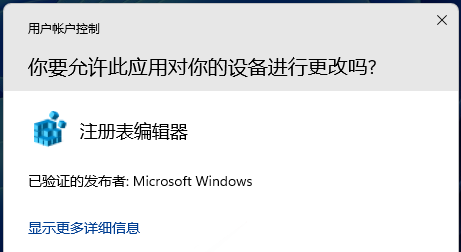
6、注册表编辑器提示框,点击【是】
7、第二个注册表编辑器提示框,说明添加成功,点击【确定】;
8、重启电脑后,再打开此电脑,就会发现之前不见的文件夹又重新显示了
相关文章
- win11 ie浏览器在哪里 win11 ie浏览器位置及打开方法 2024-08-09
- win11麦克风回声怎么消除 win11麦克风回声消除教程 2024-08-09
- win11如何自定义分辨率 win11自定义分辨率教程 2024-08-09
- win11 wifi功能消失了怎么办,win11 wifi功能消失了解决方法 2024-08-09
- win11怎么安装安卓软件 win11安装安卓app教程 2024-08-09
- win11分辨率和显示器不匹配怎么办 win11分辨率和显示器不匹配解决方法 2024-08-09
- win11开始菜单怎么设置成左下角 win11开始菜单设置成左下角的方法 2024-08-09
- win11怎样安装安卓软件 win11安装安卓应用详细教程 2024-08-08
- win11怎样关闭推荐的项目 win11关闭推荐项目的设置方法 2024-08-08
- Win11系统管理员权限怎么获取 Win11系统管理员权限获取的方法 2024-08-08
- win11如何录制屏幕 win11录制屏幕的方法 2024-08-08
- win11怎么跳过联网激活 win11跳过联网激活的方法 2024-08-08
最新教程
应用教程
- 微信查删单向好友功能使用说和教程 微信查删单向好友功能怎么使用
- 宏碁win11怎么开启vt 宏碁win11开启vt方法介绍
- 宏碁win11笔记本如何让电池充电到100% 宏碁win11笔记本让电池充电到100%的方法
- 宏碁win11开始菜单怎么更换位置 宏碁win11开始菜单更换位置方法介绍
- 宏碁win11怎么不联网跳过去 宏碁win11不联网跳过去操作方法
- 宏碁win11什么时候推送 宏碁win11推送时间介绍
- 宏碁win11改win10怎么操作 宏碁win11改win10操作方法
- 宏碁win11怎么退回win10 宏碁win11退回win10方法介绍
- 宏碁win11跳过联网激活怎么操作 宏碁win11跳过联网激活操作方法
- 索尼PlayStation Network账号与Steam账号怎么绑定 索尼PlayStation Network账号与Steam账号绑定方法
资讯排行
- win7支持uefi引导吗 win7支持uefi引导吗问题解析
- win7用legacy还是uefi win7用legacy还是uefi问题解析
- 当前系统是uefi启动无法安装win7是怎么回事 当前系统是uefi启动无法安装win7解决方法
- uefi引导强制安装32位win7怎么操作 uefi引导强制安装32位win7操作方法
- win7怎么打开文件扩展名方法 win7怎么打开文件扩展名教程
- win7文件扩展名怎么改 win7文件扩展名更改方法
- win7亮度调节不见了怎么办 win7亮度调节不见了解决方法
- 台式电脑win7亮度调节在哪里 台式电脑win7亮度调节位置一览
- win7亮度调节快捷键是什么 win7亮度调节快捷键解析
- win7亮度调节不了是什么原因 win7亮度调节不了问题解析
